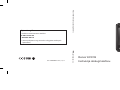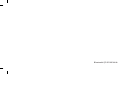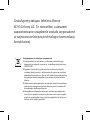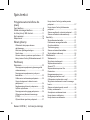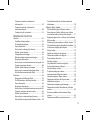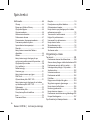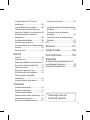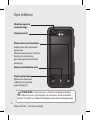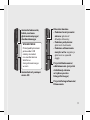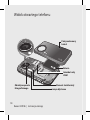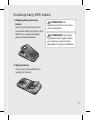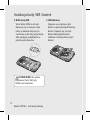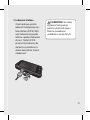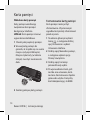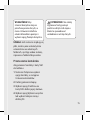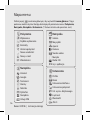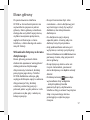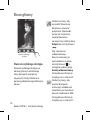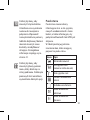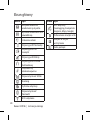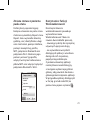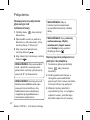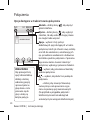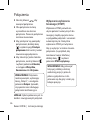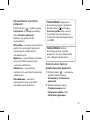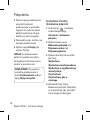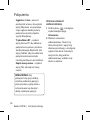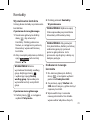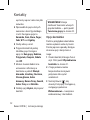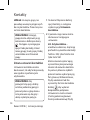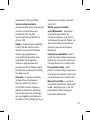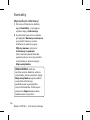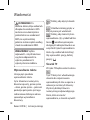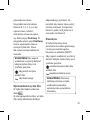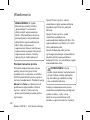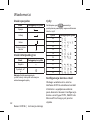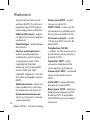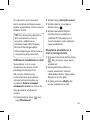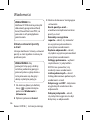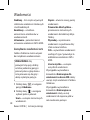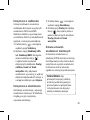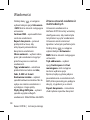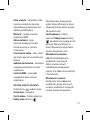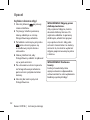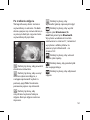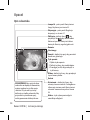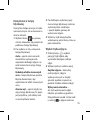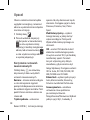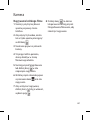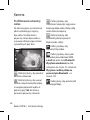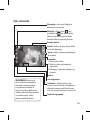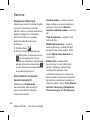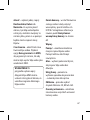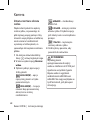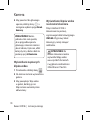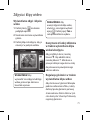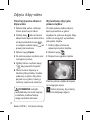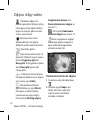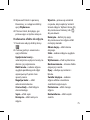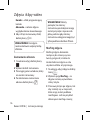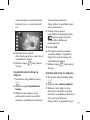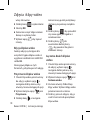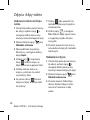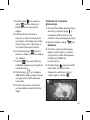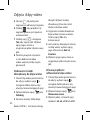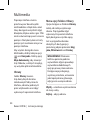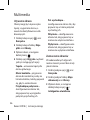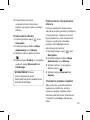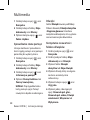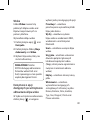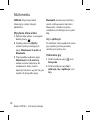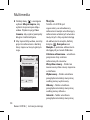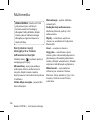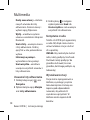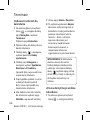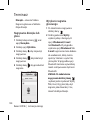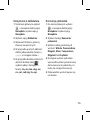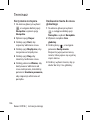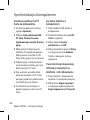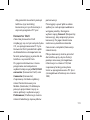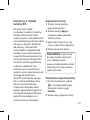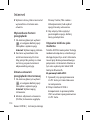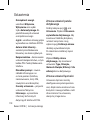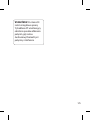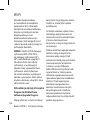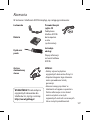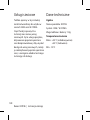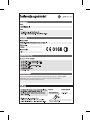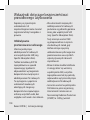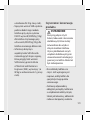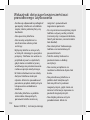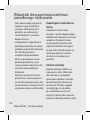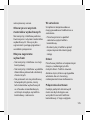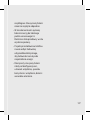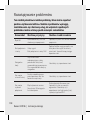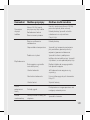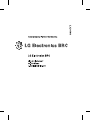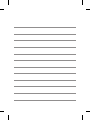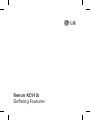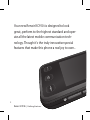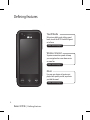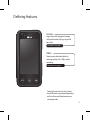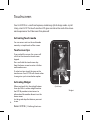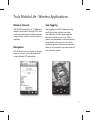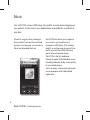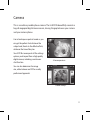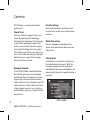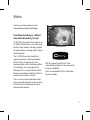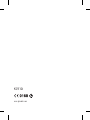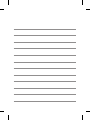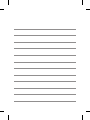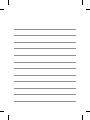ELECTRONICS INC.
Renoir KC910i Instrukcja obsługi telefonu
Renoir KC910i
Instrukcja obsługi telefonu
POLSKI
ENGLISH
P/N : MMBB0333137 (1.1) H
Pytania ogólne
<Infolinia LG Electronics Polska>
0-801-54-54-54
022-454-54-54
* (koszt połączenia wg cennika usług powszechnych
operatora).

Bluetooth QD ID B014448

Instrukcja obsługi telefonu
Renoir KC910i
Niektóre informacje zawarte w tej
instrukcji mogą odbiegać od stanu
faktycznego telefonu, w zależności
od wersji oprogramowania lub
operatora sieci.

Gratulujemy zakupu telefonu Renoir
KC910i firmy LG. To niewielkie, a zarazem
zaawansowane urządzenie zostało wyposażone
w najnowocześniejszą technologię komunikacji
komórkowej.
Postępowanie ze zużytym urządzeniem
1 Jeżeli produkt jest oznaczony symbolem przekreślonego
kontenera na odpady, oznacza to, że podlega on dyrektywie
2002/96/WE.
2 Zgodnie z tą dyrektywą zabrania się wyrzucania zużytych
urządzeń elektrycznych i elektronicznych razem ze zwykłymi
odpadami komunalnymi. Sprzęt taki winien być przekazywany
do punktów zbiórki odpadów wyznaczonych przez władze
lokalne.
3 Odpowiednie postępowanie ze zużytym sprzętem zapobiega
potencjalnym negatywnym konsekwencjom dla środowiska
naturalnego i ludzkiego zdrowia.
4 Szczegółowe informacje dotyczące sposobu postępowania
ze zużytym sprzętem można uzyskać we właściwym urzędzie
miejskim, przedsiębiorstwie utylizacji odpadów lub sklepie, w
którym został nabyty produkt.


4
Renoir KC910i | Instrukcja obsługi
Spis treści
Przygotowanie telefonu do
pracy
Opis telefonu ........................................................8
Widok otwartego telefonu ............................10
Instalacja karty SIM i baterii ..........................11
Karta pamięci .....................................................14
Mapa menu ........................................................16
Ekran główny
Wskazówki dotyczące ekranu
dotykowego ........................................................ 17
Klawisze szybkiego dostępu .......................... 18
Pasek stanu .......................................................... 19
Zmiana statusu z poziomu paska stanu .... 21
Korzystanie z funkcji Wielozadaniowość ..21
Podstawy
Połączenia ........................................................... 22
Nawiązywanie połączenia głosowego lub
wideorozmowy ................................................... 22
Nawiązywanie połączenia z jednym z
kontaktów ............................................................ 22
Odbieranie i odrzucanie połączenia ........... 23
Opcje dostępne w trakcie trwania
połączenia ............................................................ 24
Regulowanie głośności połączenia ............. 25
Szybkie wybieranie .......................................... 25
Nawiązywanie drugiego połączenia ........... 25
Wyłączanie wybierania tonowego
(DTMF) ................................................................... 26
Wyświetlanie rejestrów połączeń ................ 27
Korzystanie z funkcji przekazywania
połączeń ................................................................ 27
Korzystanie z funkcji blokowania
połączeń ................................................................ 28
Zmiana ogólnych ustawień połączeń ........ 29
Zmiana ustawień wideorozmowy ............... 30
Kontakty...............................................................31
Wyszukiwanie kontaktu .................................. 31
Dodawanie nowego kontaktu ...................... 31
Opcje kontaktów................................................32
Tworzenie grupy ................................................ 33
Zmiana ustawień kontaktów ......................... 34
Wyświetlanie informacji .................................. 36
Wiadomości ........................................................37
Wiadomości ......................................................... 37
Wysyłanie wiadomości .................................... 37
Wprowadzanie tekstu ...................................... 38
Słownik T9 ............................................................ 38
Wprowadzanie ręczne Abc ............................ 39
Klawiatura ............................................................. 39
Rozpoznawanie pisma ..................................... 40
Kon guracja konta e-mail .............................. 42
Odbieranie wiadomości e-mail .....................45
Wysyłanie wiadomości e-mail z nowego
konta ...................................................................... 45
Zmiana ustawień poczty e-mail ................... 46
Foldery wiadomości..........................................47
Zarządzanie wiadomościami ......................... 48
Korzystanie z szablonów ................................. 49
Korzystanie z emotikonów ............................. 49

5
Zmiana ustawień wiadomości
tekstowych ........................................................... 49
Zmiana ustawień wiadomości
multimedialnych ................................................ 50
Zmiana innych ustawień ................................. 51
Możliwości twórcze
Aparat ................................................................... 52
Szybkie robienie zdjęć ....................................52
Po zrobieniu zdjęcia ..........................................53
Opis celownika ...................................................54
Korzystanie z lampy błyskowej ..................... 55
Wybór trybu zdjęcia .......................................... 55
Fotografowanie ciągłe ..................................... 56
Robienie zdjęcia panoramicznego .............. 57
Regulacja ekspozycji .........................................57
Korzystanie z ustawień zaawansowanych 58
Zmiana rozmiaru obrazu ................................. 60
Wybór efektu kolorystycznego ..................... 61
Korzystanie z wewnętrznego aparatu ........ 61
Wyświetlanie zapisanych zdjęć .................... 62
Kamera .................................................................63
Nagrywanie krótkiego lmu .......................... 63
Po s lmowaniu sekwencji wideo ................. 64
Opis celownika ...................................................65
Regulacja ekspozycji .........................................66
Korzystanie z ustawień zaawansowanych 66
Zmiana rozmiaru obrazu wideo ................... 68
Wybór tonu kolorów ........................................69
Korzystanie z wewnętrznej kamery.............69
Wyświetlanie zapisanych klipów wideo .... 70
Wyświetlanie klipów wideo na ekranie
telewizora ............................................................. 70
Zdjęcia i klipy wideo ........................................71
Wyświetlanie zdjęć i klipów wideo..............71
Korzystanie z funkcji zbliżenia w trakcie
wyświetlania klipu wideo lub zdjęcia ......... 71
Regulacja głośności w trakcie wyświetlania
klipu wideo...........................................................71
Przechwytywanie obrazu z klipu wideo ....72
Wyświetlanie zdjęć jako pokazu slajdów .. 72
Ustawianie zdjęcia jako tapety .....................73
Edycja zdjęć ......................................................... 73
Dodawanie tekstu do zdjęcia ........................ 74
Dodawanie efektu do zdjęcia ........................ 75
Zaznaczanie obszaru ........................................ 76
Mor ng zdjęcia ................................................... 76
Uwydatnianie koloru na zdjęciu ...................77
Zmiana kolorów na zdjęciu ............................ 77
Edycja klipów wideo ......................................... 78
Przycinanie klipów wideo ............................... 78
Łączenie dwóch klipów wideo ......................78
Łączenie zdjęcia i klipu wideo ....................... 79
Dodawanie tekstu do klipu wideo............... 80
Nakładanie zdjęcia ............................................ 80
Dodawanie nagrania głosowego ................. 81
Dodawanie ścieżki dźwiękowej do klipu
wideo ..................................................................... 82
Zmiana prędkości odtwarzania klipu
wideo ..................................................................... 82
Dodawanie efektu przyciemnienia .............83

6
Renoir KC910i | Instrukcja obsługi
Spis treści
Multimedia..........................................................84
Obrazy ...................................................................84
Menu opcji folderu Obrazy ............................84
Wysyłanie zdjęcia ............................................... 85
Używanie obrazu ...............................................86
Zaznaczanie obrazów ......................................86
Drukowanie obrazu .......................................... 87
Przenoszenie i kopiowanie obrazu.............. 87
Tworzenie pokazu slajdów ............................. 87
Sprawdzanie stanu pamięci ........................... 88
Dźwięki .................................................................. 88
Korzystanie z zawartości folderu
dźwięków .............................................................. 88
Wideo .................................................................... 89
Korzystanie z opcji dostępnych po
wstrzymaniu odtwarzania klipu wideo ...... 89
Wysyłanie klipu wideo ..................................... 90
Gry i aplikacje ..................................................... 90
Pobieranie gry ..................................................... 90
Granie w grę ........................................................ 91
Korzystanie z menu opcji gier .......................91
Pliki Flash ..............................................................91
Wyświetlanie pliku SWF/ SVG ........................ 91
Korzystanie z opcji dostępnych w trakcie
wyświetlania pliku SWF/ SVG ........................ 91
Dokumenty .......................................................... 92
Wyświetlanie pliku ............................................92
Przesyłanie pliku do telefonu ........................92
Inne ......................................................................... 93
Tworzenie lmu ..................................................93
Muzyka .................................................................. 94
Przesyłanie muzyki do telefonu.................... 95
Odtwarzanie utworów ..................................... 95
Korzystanie z opcji dostępnych w trakcie
odtwarzania muzyki..........................................96
Tworzenie list odtwarzania ............................ 97
Edycja listy odtwarzania .................................. 97
Usuwanie listy odtwarzania ........................... 98
Korzystanie z radia.............................................98
Wyszukiwanie stacji .......................................... 98
Resetowanie kanałów ...................................... 99
Słuchanie radia ................................................... 99
Organizacja czasu
Terminarz ..........................................................100
Dodawanie zdarzeń do kalendarza ...........100
Zmiana domyślnego widoku kalendarza 100
Dodawanie pozycji do listy zadań .............101
Udostępnianie pozycji z listy zadań ..........101
Szukanie dnia ....................................................102
Ustawianie alarmu ...........................................102
Dodawanie notatki ..........................................103
Dyktafon..............................................................103
Nagrywanie dźwięku lub głosu ..................104
Wysyłanie nagrania głosowego .................104
Korzystanie z kalkulatora ..............................105
Konwersja jednostek ......................................105
Korzystanie ze stopera ...................................106
Dodawanie miasta do czasu globalnego 106
Kumpel do biegania .......................................107
Synchronizacja z komputerem ..................108

7
Instalacja aplikacji LG PC Suite na
komputerze........................................................108
Łączenie telefonu z komputerem ..............108
Tworzenie kopii zapasowej informacji
zawartych w telefonie i ich odtwarzanie .108
Wyświetlanie plików z telefonu na
komputerze........................................................109
Synchronizacja kontaktów ...........................109
Synchronizacja wiadomości ........................110
Używanie telefonu jako urządzenia pamięci
masowej .............................................................. 110
Konwerter DivX ................................................111
Internet
Internet * .............................................................112
Dostęp do sieci .................................................112
Dodawanie zakładek i korzystanie z nich 112
Korzystanie z czytnika kanałów RSS ..........113
Zapisywanie strony .........................................113
Korzystanie z zapisanej strony ....................113
Wyświetlanie historii przeglądarki ............114
Zmiana ustawień przeglądarki
internetowej ......................................................114
Używanie telefonu jako modemu .............114
Ustawienia
Zmiana ustawień ekranu...............................116
Dostosowywanie pro li .................................117
Zmiana ustawień telefonu ...........................117
Zmiana ustawień panelu dotykowego ...118
Zmiana ustawień łączności ..........................118
Korzystanie z menedżera pamięci .............121
Korzystanie z trybu lotu .................................122
Wysyłanie i odbiór plików za pomocą łącza
Bluetooth ............................................................ 122
Parowanie z innym urządzeniem
Bluetooth ............................................................ 124
Korzystanie z zestawu słuchawkowego
Bluetooth ............................................................ 124
Wi-Fi ...................................................................126
Akcesoria .................................... 127
Usługi sieciowe ........................ 128
Dane techniczne ...................... 128
Wskazówki
Wskazówki dotyczące bezpieczeństwa i
prawidłowego użytkowania .......................130
Rozwiązywanie problemów .......................138
* Nazwa tego menu jest
zależna od operatora

8
Renoir KC910i | Instrukcja obsługi
Opis telefonu
Obiektyw aparatu
wewnętrznego
Klawisz połączenia
Wybieranie numerów
i odbieranie połączeń
przychodzących.
Klawisz wielozadaniowości
Klawisz kończenia/zasilania
Zakończenie lub odrzucenie
połączenia.
Włączanie/wyłączanie telefonu.
Pojedyncze naciśnięcie
powoduje powrót do ekranu
głównego.
OSTRZEŻENIE: Umieszczenie na telefonie ciężkiego obiektu
lub siadanie na nim, gdy znajduje się w kieszeni, może uszkodzić
ekran LCD telefonu i zakłócić funkcjonowanie ekranu dotykowego.
Czujnik jasności

9
Gniazdo ładowarki,
kabla, zestawu
głośnomówiącego/
słuchawkowego
WSKAZÓWKA:
Przed podłączeniem
przewodu USB
należy zaczekać
na uruchomienie
telefonu i
zarejestrowanie go
w sieci.
Gniazdo kart pamięci
micro SD
Klawisze boczne
• Podczas bezczynności
ekranu: głośność
dźwięku klawiszy.
• Podczas połączenia:
głośność słuchawki.
• Podczas odtwarzania
muzyki w tle: regulacja
głośności w sposób
ciągły.
Przycisk blokowania/
odblokowania (przycisk
stabilizacji obrazu
w trybie aparatu
fotograficznego)
Przycisk fotografowania/
filmowania

10
Renoir KC910i | Instrukcja obsługi
Widok otwartego telefonu
Pokrywa komory
baterii
Bateria
Gniazdo karty
USIM
Lampa błyskowa
Element światłoczuły
Obiektyw aparatu
fotograficznego

11
Instalacja karty SIM i baterii
1 Zdejmij pokrywę komory
baterii
Naciśnij i przytrzymaj przycisk
zwalniania baterii w górnej części
telefonu, a następnie zdejmij
pokrywę komorę baterii.
2 Wyjmij baterię
Chwyć górną krawędź baterii i
wyjmij ją z komory.
OSTRZEŻENIE: Do
wyjmowania baterii nie wolno
używać paznokci.
OSTRZEŻENIE: Nie wolno
wyjmować baterii, gdy telefon
jest włączony, gdyż może to
spowodować jego uszkodzenie.

12
Renoir KC910i | Instrukcja obsługi
Instalacja karty SIM i baterii
3 Włóż kartę SIM
Wsuń kartę USIM w uchwyt.
Upewnij się, że miejsce styku
karty (w kolorze złotym) jest
zwrócone w dół. Aby wyjąć kartę
SIM, pociągnij ją delikatnie w
przeciwnym kierunku.
OSTRZEŻENIE: Nie wolno
wyjmować karty SIM, gdy
telefon jest włączony.
4 Włóż baterię
Najpierw wsuń górną część
baterii w górną krawędź komory
baterii. Upewnij się, że styki
baterii dotykają blaszek w
telefonie. Dociśnij dolną część
baterii.

13
5 Ładowanie telefonu
Otwórz pokrywę gniazda
ładowarki znajdującego się z
boku telefonu KC910i. Włóż
wtyk ładowarki do gniazda
telefonu i podłącz ładowarkę
do sieci. Telefon KC910i
powinien być ładowany do
momentu wyświetlenia na
ekranie komunikatu „Bateria
naładowana”.
OSTRZEŻENIE: Nie należy
wyjmować karty pamięci
podczas odczytu lub zapisu.
Może to spowodować
uszkodzenie i utratę danych.

14
Renoir KC910i | Instrukcja obsługi
Karta pamięci
Wkładanie karty pamięci
Karty pamięci umożliwiają
zwiększenie ilości pamięci
dostępnej w telefonie.
UWAGA: Karta pamięci stanowi
wyposażenie dodatkowe.
1 Otwórz pokrywę karty pamięci.
2 Wsuwaj kartę pamięci do
gniazda, aż znajdzie się na swoim
miejscu (usłyszysz kliknięcie).
Miejsce styku karty (w kolorze
złotym) musi być zwrócone do
dołu.
3 Zamknij pokrywę karty pamięci.
Formatowanie karty pamięci
Karta pamięci może już być
sformatowana. W przeciwnym
wypadku kartę należy sformatować
przed użyciem.
1 Na ekranie głównym wybierz
ikonę
, a następnie dotknij
opcji Ustawienia i wybierz
Ustawienia telefonu.
2 Dotknij opcji Menedżer pamięci,
a następnie wybierz opcję
Pamięć zewnętrzna.
3 Dotknij opcji Formatuj i
potwierdź swój wybór.
4 Po wprowadzeniu hasła, jeśli
zostało ono ustawione, karta
zostanie sformatowana i będzie
gotowa do użytku. Domyślny
kod zabezpieczający to 0000.

15
WSKAZÓWKA! Aby
zmienić domyślne miejsce
przechowywania danych, w
menu Ustawienia telefonu
otwórz Menedżera pamięci i
wybierz opcję Pamięć domyślna.
UWAGA: Jeśli na karcie znajdują się
pliki, zostaną one automatycznie
umieszczone we właściwych
folderach, np. klipy wideo zostaną
zapisane w folderze Moje wideo.
Przenoszenie kontaktów
Aby przenieść kontakty z karty SIM
do telefonu:
1 Na karcie Połączenie wybierz
opcję Kontakty, a następnie
Ustawienia kontaktów.
2 Dotknij polecenia Kopiuj.
3 Wybierz opcję Z telefonu na
kartę SIM i dotknij opcji Gotowe.
4 Wybierz opcję Wybierz wszystko
lub wybierz kolejno nazwy i
dotknij OK.
OSTRZEŻENIE: Nie należy
wyjmować karty pamięci
podczas odczytu lub zapisu.
Może to spowodować
uszkodzenie i utratę danych.

16
Renoir KC910i | Instrukcja obsługi
Mapa menu
Dotknij opcji na ekranie głównym, aby wyświetlić menu główne. Z tego
poziomu można uzyskać dostęp do kolejnych poziomów menu: Połączenie,
Rozrywka, Narzędzia i Ustawienia. (* Nazwa zależna od operatora sieci)
Ustawienia
Profile
Ekran
Ustawienia telefonu
Ustawienia połączeń
Ust. wyśw. dotykowego
Łączność
Bluetooth
Wi-Fi
Rozrywka
Galeria
Moje pliki
Aparat
Kamera
Studio wideo
Muzyka
Radio FM
Gry i aplikacje
Połączenie
Wybieranie
Szybkie wybieranie
Kontakty
Historia połączeń
Nowa wiadomść
Nowy e-mail
Wiadomości
Narzędzia
Internet
Google
Terminarz
Alarmy
Notatka
Dyktafon
Narzędzia
Usługi SIM

17
Ekran główny
Po pozostawieniu telefonu
KC910i w stanie bezczynności na
wyświetlaczu pojawi się ekran
główny. Ekran główny umożliwia
dostęp do wszystkich opcji menu,
szybkie nawiązanie połączenia,
wgląd w informacje o stanie
telefonu, a także dostęp do wielu
innych funkcji.
Wskazówki dotyczące ekranu
dotykowego
Ekran główny pozwala także
doskonale opanować umiejętność
obsługi ekranu dotykowego.
Aby zaznaczyć element, dotknij
precyzyjnie jego ikony. Telefon
KC910i delikatnie wibruje, gdy
wykryje dotknięcie opcji na ekranie.
Aby przewijać listy, dotknij
ostatniej widocznej pozycji i
przesuń palec w górę ekranu. Lista
przesunie się do góry i ukażą się
kolejne pozycje.
• Nie jest konieczne zbyt silne
naciskanie – ekran dotykowy jest
wystarczająco czuły, by wykryć
delikatne, ale zdecydowane
dotknięcie.
• Do dotykania opcji używaj
opuszki palca. Uważaj, aby nie
dotknąć innych przycisków.
• Gdy podświetlenie ekranu jest
wyłączone, naciśnij i przytrzymaj
klawisz blokowania/odblokowania
po lewej stronie, aby przywrócić
ekran główny.
• Nie przykrywaj ekranu etui ani
innym materiałem, ponieważ
ekran dotykowy nie będzie wtedy
działał.
• Dotknięcie ikony
powoduje
wyświetlenie listy widgetów
- małych aplikacji bardzo
pomocnych przy użytkowaniu
telefonu. Aby je ustawić zwyczajnie
złap i nie puszczając ekranu
przeciągnij w wybrane jego
miejsce.

18
Renoir KC910i | Instrukcja obsługi
Klawisze szybkiego
dostępu
Klawisze szybkiego dostępu
Klawisze szybkiego dostępu na
ekranie głównym umożliwiają
łatwy dostęp do najczęściej
używanych funkcji telefonu za
pomocą jednokrotnego dotknięcia
ekranu.
Dotknij tej ikony, aby
wyświetlić klawiaturę
dotykową i nawiązać
połączenie. Wprowadź
numer jak za pomocą
zwykłej klawiatury
numerycznej i dotknij ikony
Połącz lub naciśnij klawisz
.
Aby zainicjować
wideorozmowę z
danym numerem, po
wprowadzeniu numeru
naciśnij klawisz
, a
następnie wybierz opcję
Zacznij wideorozmowę.
Szczegółowe informacje
znajdują się na stronie 22.
Dotknij tej ikony, aby
uzyskać dostęp do
menu opcji wiadomości.
Umożliwia ono tworzenie
nowych wiadomości SMS.
Szczegółowe informacje
znajdują się na stronie 37.
Ekran główny
Strona się ładuje...
Strona się ładuje...
Strona się ładuje...
Strona się ładuje...
Strona się ładuje...
Strona się ładuje...
Strona się ładuje...
Strona się ładuje...
Strona się ładuje...
Strona się ładuje...
Strona się ładuje...
Strona się ładuje...
Strona się ładuje...
Strona się ładuje...
Strona się ładuje...
Strona się ładuje...
Strona się ładuje...
Strona się ładuje...
Strona się ładuje...
Strona się ładuje...
Strona się ładuje...
Strona się ładuje...
Strona się ładuje...
Strona się ładuje...
Strona się ładuje...
Strona się ładuje...
Strona się ładuje...
Strona się ładuje...
Strona się ładuje...
Strona się ładuje...
Strona się ładuje...
Strona się ładuje...
Strona się ładuje...
Strona się ładuje...
Strona się ładuje...
Strona się ładuje...
Strona się ładuje...
Strona się ładuje...
Strona się ładuje...
Strona się ładuje...
Strona się ładuje...
Strona się ładuje...
Strona się ładuje...
Strona się ładuje...
Strona się ładuje...
Strona się ładuje...
Strona się ładuje...
Strona się ładuje...
Strona się ładuje...
Strona się ładuje...
Strona się ładuje...
Strona się ładuje...
Strona się ładuje...
Strona się ładuje...
Strona się ładuje...
Strona się ładuje...
Strona się ładuje...
Strona się ładuje...
Strona się ładuje...
Strona się ładuje...
Strona się ładuje...
Strona się ładuje...
Strona się ładuje...
Strona się ładuje...
Strona się ładuje...
Strona się ładuje...
Strona się ładuje...
Strona się ładuje...
Strona się ładuje...
Strona się ładuje...
Strona się ładuje...
Strona się ładuje...
Strona się ładuje...
Strona się ładuje...
Strona się ładuje...
Strona się ładuje...
Strona się ładuje...
Strona się ładuje...
Strona się ładuje...
Strona się ładuje...
Strona się ładuje...
Strona się ładuje...
Strona się ładuje...
Strona się ładuje...
Strona się ładuje...
Strona się ładuje...
Strona się ładuje...
Strona się ładuje...
Strona się ładuje...
Strona się ładuje...
Strona się ładuje...
Strona się ładuje...
Strona się ładuje...
Strona się ładuje...
Strona się ładuje...
Strona się ładuje...
Strona się ładuje...
Strona się ładuje...
Strona się ładuje...
Strona się ładuje...
Strona się ładuje...
Strona się ładuje...
Strona się ładuje...
Strona się ładuje...
Strona się ładuje...
Strona się ładuje...
Strona się ładuje...
Strona się ładuje...
Strona się ładuje...
Strona się ładuje...
Strona się ładuje...
Strona się ładuje...
Strona się ładuje...
Strona się ładuje...
Strona się ładuje...
Strona się ładuje...
Strona się ładuje...
Strona się ładuje...
Strona się ładuje...
Strona się ładuje...
Strona się ładuje...
Strona się ładuje...
Strona się ładuje...
Strona się ładuje...
Strona się ładuje...
Strona się ładuje...
Strona się ładuje...
Strona się ładuje...
Strona się ładuje...
Strona się ładuje...
Strona się ładuje...
Strona się ładuje...
Strona się ładuje...
Strona się ładuje...
Strona się ładuje...
Strona się ładuje...
Strona się ładuje...
Strona się ładuje...
Strona się ładuje...
Strona się ładuje...
Strona się ładuje...
Strona się ładuje...
-
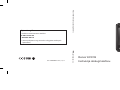 1
1
-
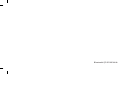 2
2
-
 3
3
-
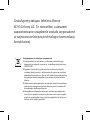 4
4
-
 5
5
-
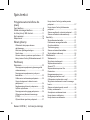 6
6
-
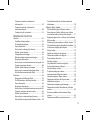 7
7
-
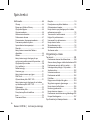 8
8
-
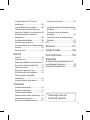 9
9
-
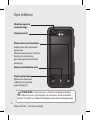 10
10
-
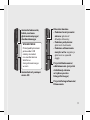 11
11
-
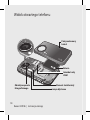 12
12
-
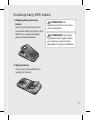 13
13
-
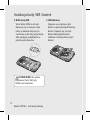 14
14
-
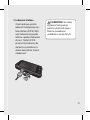 15
15
-
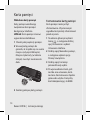 16
16
-
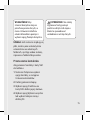 17
17
-
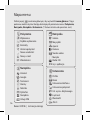 18
18
-
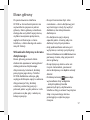 19
19
-
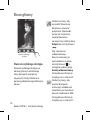 20
20
-
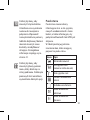 21
21
-
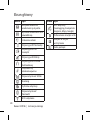 22
22
-
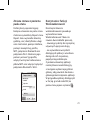 23
23
-
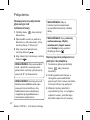 24
24
-
 25
25
-
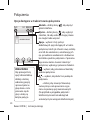 26
26
-
 27
27
-
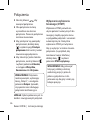 28
28
-
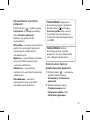 29
29
-
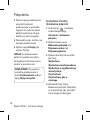 30
30
-
 31
31
-
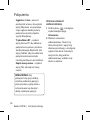 32
32
-
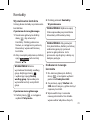 33
33
-
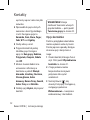 34
34
-
 35
35
-
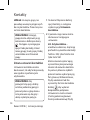 36
36
-
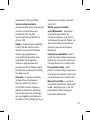 37
37
-
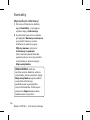 38
38
-
 39
39
-
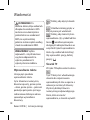 40
40
-
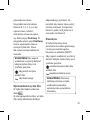 41
41
-
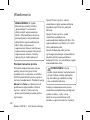 42
42
-
 43
43
-
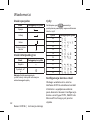 44
44
-
 45
45
-
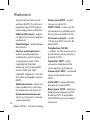 46
46
-
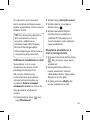 47
47
-
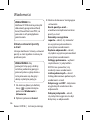 48
48
-
 49
49
-
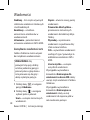 50
50
-
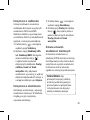 51
51
-
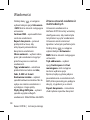 52
52
-
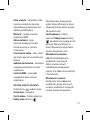 53
53
-
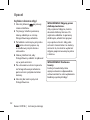 54
54
-
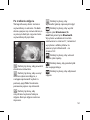 55
55
-
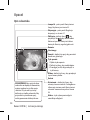 56
56
-
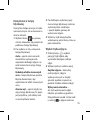 57
57
-
 58
58
-
 59
59
-
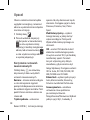 60
60
-
 61
61
-
 62
62
-
 63
63
-
 64
64
-
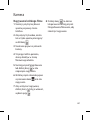 65
65
-
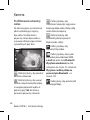 66
66
-
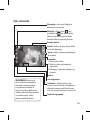 67
67
-
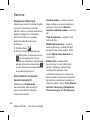 68
68
-
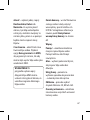 69
69
-
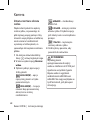 70
70
-
 71
71
-
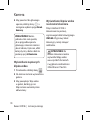 72
72
-
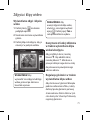 73
73
-
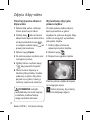 74
74
-
 75
75
-
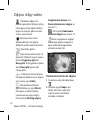 76
76
-
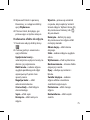 77
77
-
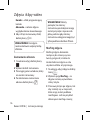 78
78
-
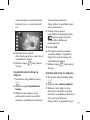 79
79
-
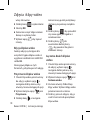 80
80
-
 81
81
-
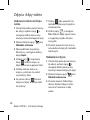 82
82
-
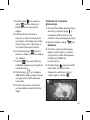 83
83
-
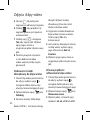 84
84
-
 85
85
-
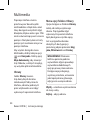 86
86
-
 87
87
-
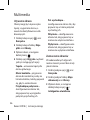 88
88
-
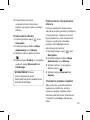 89
89
-
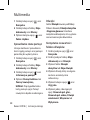 90
90
-
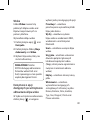 91
91
-
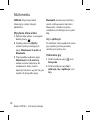 92
92
-
 93
93
-
 94
94
-
 95
95
-
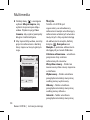 96
96
-
 97
97
-
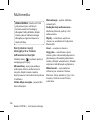 98
98
-
 99
99
-
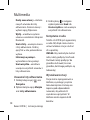 100
100
-
 101
101
-
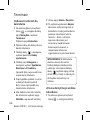 102
102
-
 103
103
-
 104
104
-
 105
105
-
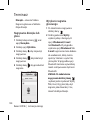 106
106
-
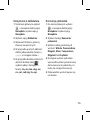 107
107
-
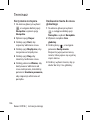 108
108
-
 109
109
-
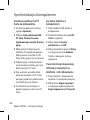 110
110
-
 111
111
-
 112
112
-
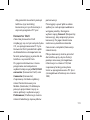 113
113
-
 114
114
-
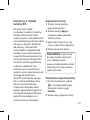 115
115
-
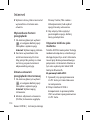 116
116
-
 117
117
-
 118
118
-
 119
119
-
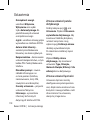 120
120
-
 121
121
-
 122
122
-
 123
123
-
 124
124
-
 125
125
-
 126
126
-
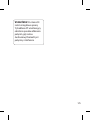 127
127
-
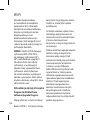 128
128
-
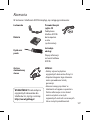 129
129
-
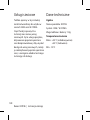 130
130
-
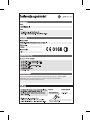 131
131
-
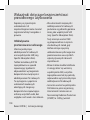 132
132
-
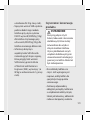 133
133
-
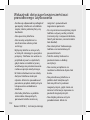 134
134
-
 135
135
-
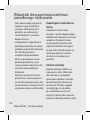 136
136
-
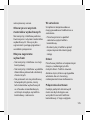 137
137
-
 138
138
-
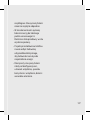 139
139
-
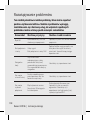 140
140
-
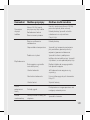 141
141
-
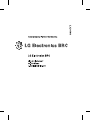 142
142
-
 143
143
-
 144
144
-
 145
145
-
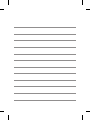 146
146
-
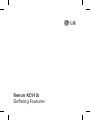 147
147
-
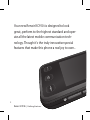 148
148
-
 149
149
-
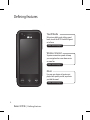 150
150
-
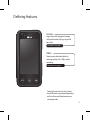 151
151
-
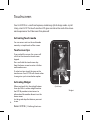 152
152
-
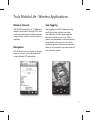 153
153
-
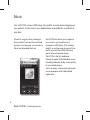 154
154
-
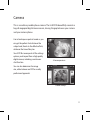 155
155
-
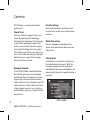 156
156
-
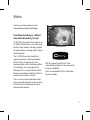 157
157
-
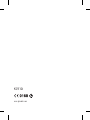 158
158
-
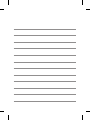 159
159
-
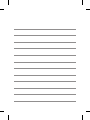 160
160
-
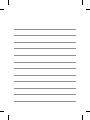 161
161
-
 162
162
Powiązane artykuły
-
LG GT400.AVDXPW Instrukcja obsługi
-
LG GT505.AORFBK Instrukcja obsługi
-
LG GT500.ATMHPK Instrukcja obsługi
-
LG GT505.AORFBK Instrukcja obsługi
-
LG KP501.AORRBK Instrukcja obsługi
-
LG KP500 Instrukcja obsługi
-
LG KP500 Instrukcja obsługi
-
LG KM900.ANEUBK Instrukcja obsługi
-
LG GD900.AMYSTN Instrukcja obsługi
-
LG KU990I.AVNZBK Instrukcja obsługi